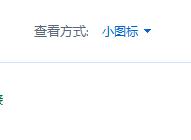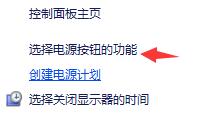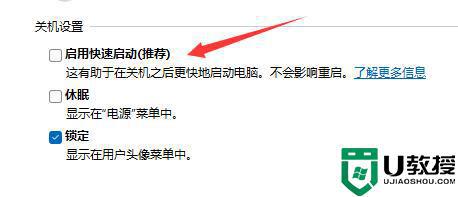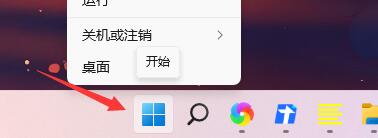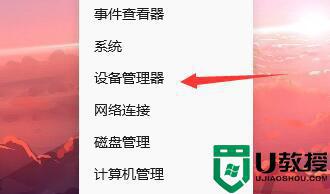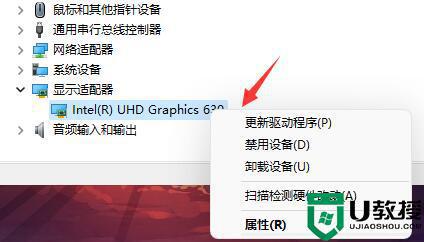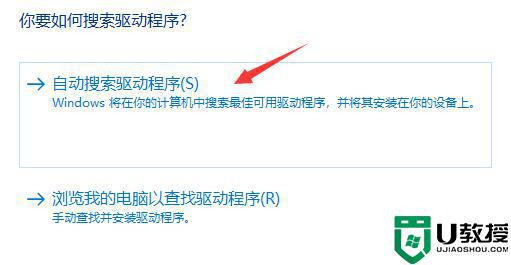Win11系统是目前非常火热的电脑操作系统,因为是最新的操作系统,很多用户都安装了,但是最近有安装Win11的用户都遇到了绿屏的问题,这导致了无法安装还会不断的无限重启,所以下面小编就为你们带来了Win11绿屏解决方法,快来看看吧!
方法一:
1、首先我们使用电源键重启电脑,如果重启还是绿屏。那就连续重启几次就可以进入系统了。
2、进入系统后,为了防止下次还会遇到绿屏的情况。可以尝试关闭快速启动。首先搜索并打开“控制面板”。
3、将右上角查看方式更改为“小图标”。
4、找到其中的“电源选项”。
4、进入后点击左上角的“选择电源按钮的功能”。
5、接着点击上方的“更改当前不可用的设置”。
6、再将下方关机设置中的“启用快速启动”给取消就可以了。
方法二:
1、如果我们还是会遇到问题,可能是显卡驱动出错。
2、首先右键点击开始菜单。
3、在右键菜单中进入“设备管理器”。
4、然后展开显示适配器中的设备,右键选中它点击“更新驱动程序”。
5、最后点击“自动搜索驱动程序”,等待驱动程序自动安装就可以了。
以上就是win11开机绿屏的全部内容,如果有遇到这种情况,那么你就可以根据小编的操作来进行解决,非常的简单快速,一步到位。


 时间 2023-01-08 16:23:00
时间 2023-01-08 16:23:00 作者 admin
作者 admin 来源
来源